Simpleng arithmetic sa Minecraft: hinahati ang screen sa mga bahagi
Ibalik muli ang klasikong couch co-op na karanasan sa Minecraft! Noong araw, bago ang ubiquitous voice chat, ang ibig sabihin ng paglalaro ay pagtitipon sa isang console. Ipinapakita sa iyo ng gabay na ito kung paano muling likhain ang magic na iyon gamit ang Minecraft splitscreen sa iyong Xbox One o iba pang console. Kunin ang iyong mga kaibigan, meryenda, at inumin – magsimula na tayo!
Mahahalagang Pagsasaalang-alang:
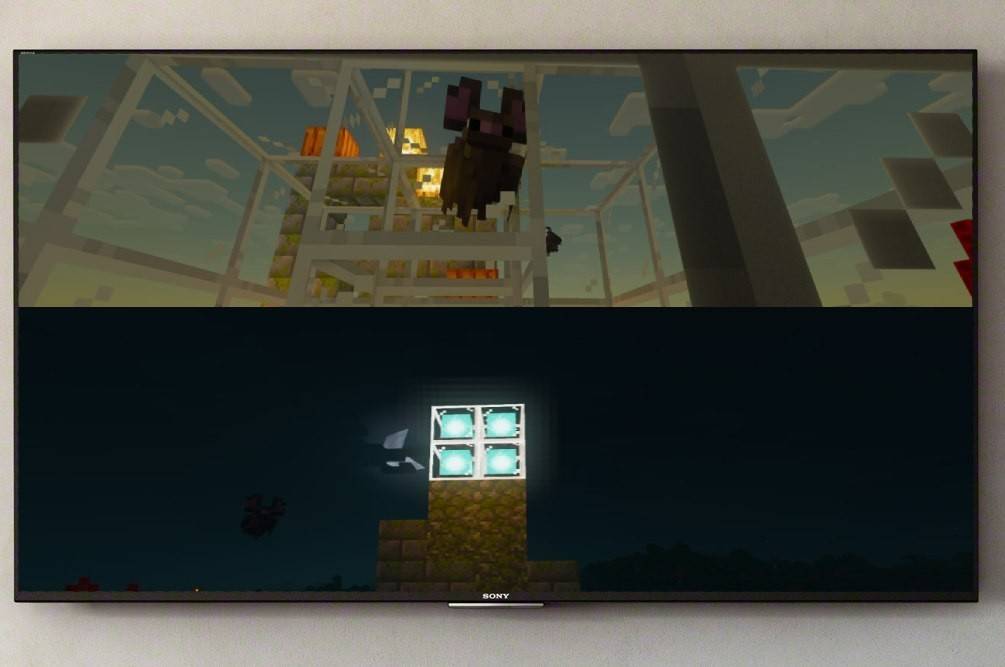 Larawan: ensigame.com
Larawan: ensigame.com
Ang Minecraft splitscreen ay isang feature na eksklusibo sa console. Ang mga manlalaro ng PC, sa kasamaang-palad, ay wala sa swerte. Gayunpaman, mae-enjoy ng mga may-ari ng Xbox, PlayStation, at Nintendo Switch ang classic gaming mode na ito.
Kakailanganin mo rin ng 720p (HD) compatible na TV o monitor at console na sumusuporta sa resolution na ito. Ang mga koneksyon sa HDMI ay karaniwang awtomatikong nag-aayos ng resolution; Maaaring mangailangan ng manu-manong pagsasaayos ang mga koneksyon sa VGA sa mga setting ng iyong console.
Paano Maglaro ng Splitscreen Minecraft:
 Larawan: ensigame.com
Larawan: ensigame.com
Nag-aalok ang Minecraft ng parehong lokal (parehong console) at mga opsyon sa online na splitscreen (bagama't limitado ang online, gaya ng ipinaliwanag sa ibaba).
Lokal na Splitscreen (Hanggang 4 na Manlalaro):
Kabilang dito ang paglalaro mula sa iisang console. Ikonekta ang iyong console sa iyong HD TV gamit ang isang HDMI cable (kasama sa karamihan ng mga console).
 Larawan: ensigame.com
Larawan: ensigame.com
Ilunsad ang Minecraft, at lumikha ng bagong mundo o mag-load ng umiiral na. Mahalaga, huwag paganahin ang multiplayer sa mga setting.
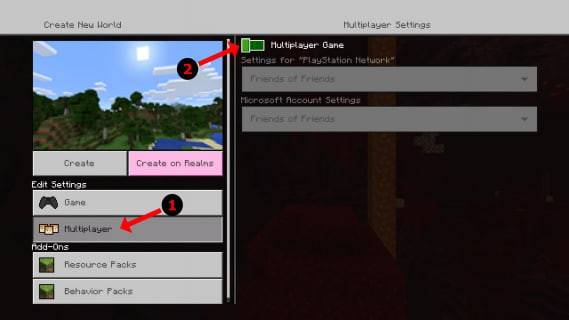 Larawan: alphr.com
Larawan: alphr.com
Piliin ang iyong kahirapan, uri ng mundo, at iba pang mga setting (laktawan ito kung naglo-load ng isang naka-save na mundo).
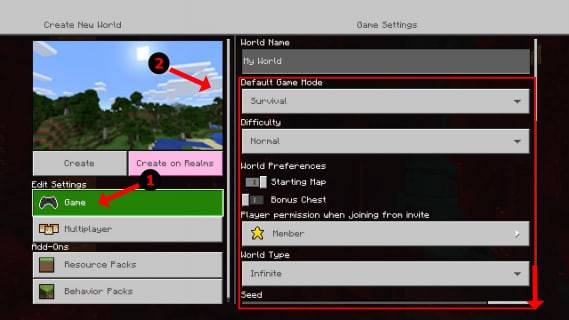 Larawan: alphr.com
Larawan: alphr.com
Kapag nag-load na ang laro, magdagdag ng mga manlalaro. Karaniwang kinabibilangan ito ng pagpindot sa "Options" button (PS) o "Start" button (Xbox) nang dalawang beses.
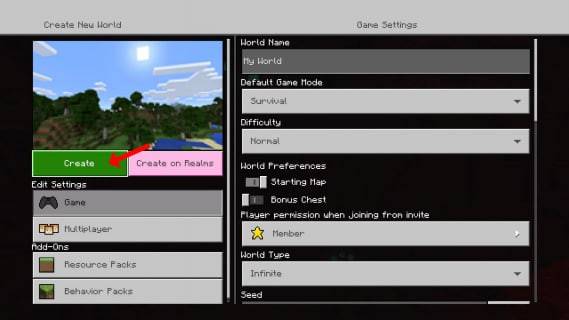 Larawan: alphr.com
Larawan: alphr.com
Nagla-log in ang bawat manlalaro sa kanilang account upang sumali sa laro. Awtomatikong mahahati ang screen sa mga seksyon (2-4 na manlalaro).
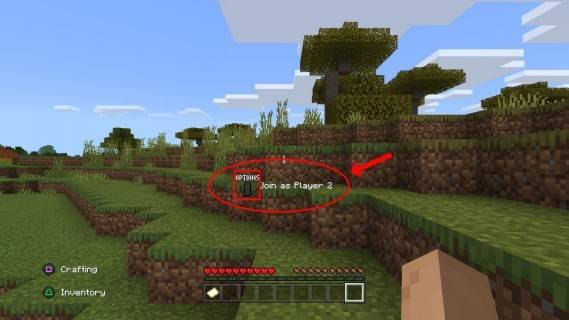 Larawan: alphr.com
Larawan: alphr.com
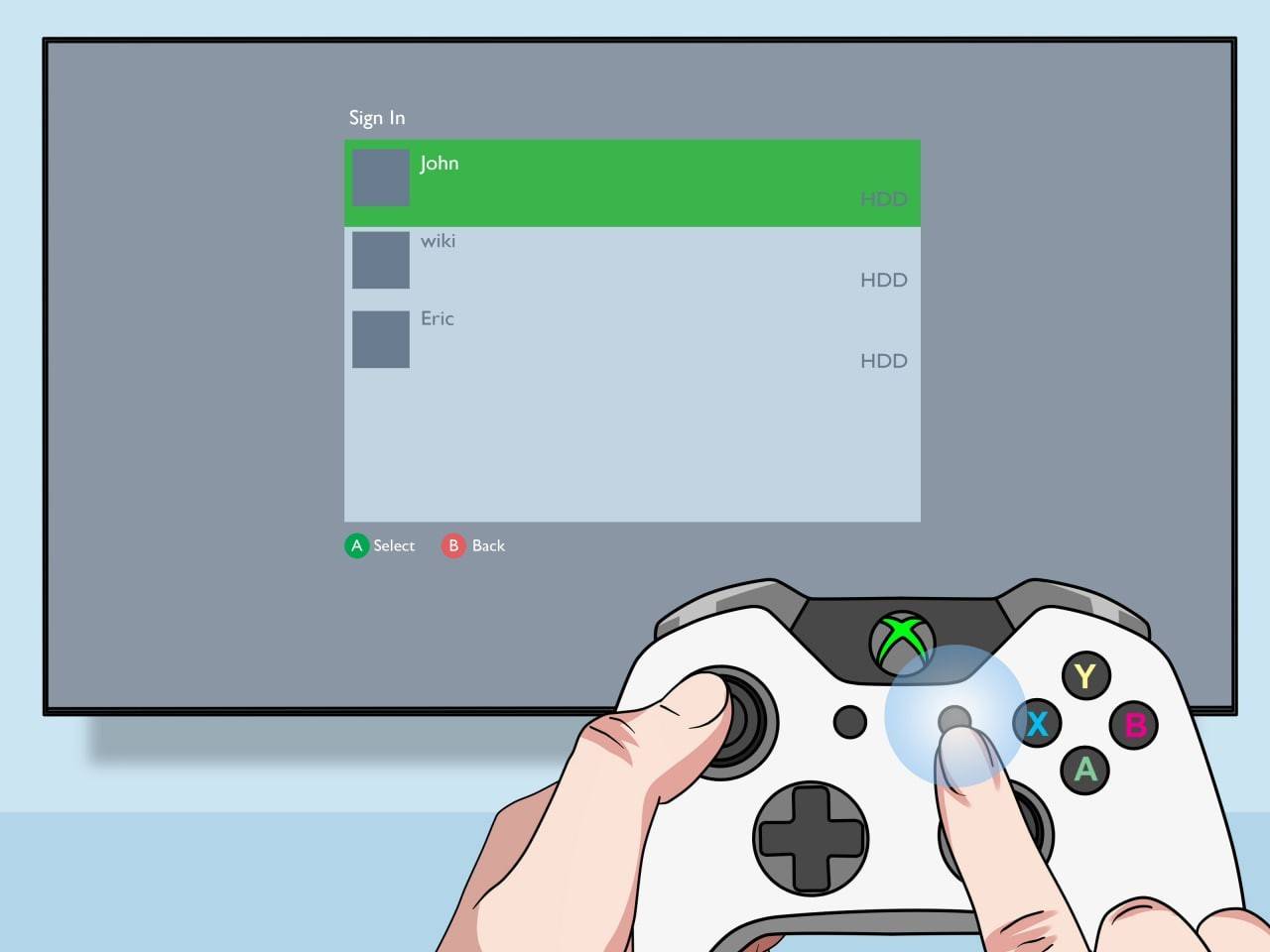 Larawan: pt.wikihow.com
Larawan: pt.wikihow.com
I-enjoy ang iyong splitscreen Minecraft adventure!
Online Splitscreen (Pagdaragdag ng Mga Remote na Manlalaro):
Bagama't hindi ka maaaring direktang mag-splitscreen sa mga online na manlalaro, maaari kang maglaro ng lokal na splitscreen at mag-imbita ng mga karagdagang kaibigan online. Sundin ang parehong mga hakbang tulad ng nasa itaas, ngunit paganahin ang multiplayer bago simulan ang laro. Magpadala ng mga imbitasyon sa iyong mga online na kaibigan para sumali sa iyong lokal na splitscreen session.
 Larawan: youtube.com
Larawan: youtube.com
Maalamat ang cooperative gameplay ng Minecraft. Ipunin ang iyong mga kaibigan at maranasan ang saya!
-
 Jan 22,25Kingdom Hearts 4 Will Reboot the Series Kingdom Hearts creator Tetsuya Nomura recently hinted at a pivotal shift for the series with the upcoming fourth mainline installment. This article delves into his revelations about this crucial new chapter. Nomura Hints at a Series Conclusion with Kingdom Hearts 4 Kingdom Hearts 4: A Story Reset,
Jan 22,25Kingdom Hearts 4 Will Reboot the Series Kingdom Hearts creator Tetsuya Nomura recently hinted at a pivotal shift for the series with the upcoming fourth mainline installment. This article delves into his revelations about this crucial new chapter. Nomura Hints at a Series Conclusion with Kingdom Hearts 4 Kingdom Hearts 4: A Story Reset, -
 Jan 20,25Inanunsyo ang 'Dungeons of Dreadrock 2', Ilulunsad sa Nintendo Switch noong Nobyembre na Susundan ang Mga Bersyon ng Mobile at PC Humigit-kumulang dalawa at kalahating taon na ang nakalipas, nabighani kami ng nakakatuwang dungeon crawler, Dungeons of Dreadrock, na binuo ni Christoph Minnameier. Ang top-down na perspective game na ito, na nakapagpapaalaala sa mga classic tulad ng Dungeon Master at Eye of the Beholder, ay nag-aalok ng kakaibang puzzle-solving experience acr
Jan 20,25Inanunsyo ang 'Dungeons of Dreadrock 2', Ilulunsad sa Nintendo Switch noong Nobyembre na Susundan ang Mga Bersyon ng Mobile at PC Humigit-kumulang dalawa at kalahating taon na ang nakalipas, nabighani kami ng nakakatuwang dungeon crawler, Dungeons of Dreadrock, na binuo ni Christoph Minnameier. Ang top-down na perspective game na ito, na nakapagpapaalaala sa mga classic tulad ng Dungeon Master at Eye of the Beholder, ay nag-aalok ng kakaibang puzzle-solving experience acr -
 Dec 10,24Lumitaw ang Cosplay Marvel: Ang Mohg ng Elden Ring ay Humanga Isang nakamamanghang Mohg cosplay, na kapansin-pansing katulad ng Elden Ring boss, ang ibinahagi online, na nakakabighani sa gaming community. Si Mohg, Lord of Blood, isang Demigod boss na mahalaga sa pag-access sa recent Shadow of the Erdtree DLC, ay nagkaroon ng rpanibagong katanyagan. Elden Ring, isang FromSoftware triumph release in
Dec 10,24Lumitaw ang Cosplay Marvel: Ang Mohg ng Elden Ring ay Humanga Isang nakamamanghang Mohg cosplay, na kapansin-pansing katulad ng Elden Ring boss, ang ibinahagi online, na nakakabighani sa gaming community. Si Mohg, Lord of Blood, isang Demigod boss na mahalaga sa pag-access sa recent Shadow of the Erdtree DLC, ay nagkaroon ng rpanibagong katanyagan. Elden Ring, isang FromSoftware triumph release in -
 Jan 30,25Nagagalak ang mga mangangaso! Ang Monster Hunter Wilds ay nagpapakita ng bagong nilalaman noong Pebrero Open Beta Monster Hunter Wilds: Pebrero Open Beta ay nagpapalawak ng mga pagkakataon sa pangangaso Maghanda para sa isa pang pagkakataon na sumisid sa mundo ng Monster Hunter Wilds! Ang isang pangalawang bukas na pagsubok sa beta ay naka -iskedyul para sa unang dalawang linggo ng Pebrero, na nag -aalok ng parehong mga bagong dating at nagbabalik na mga manlalaro ng lasa ng aksyon bago ika
Jan 30,25Nagagalak ang mga mangangaso! Ang Monster Hunter Wilds ay nagpapakita ng bagong nilalaman noong Pebrero Open Beta Monster Hunter Wilds: Pebrero Open Beta ay nagpapalawak ng mga pagkakataon sa pangangaso Maghanda para sa isa pang pagkakataon na sumisid sa mundo ng Monster Hunter Wilds! Ang isang pangalawang bukas na pagsubok sa beta ay naka -iskedyul para sa unang dalawang linggo ng Pebrero, na nag -aalok ng parehong mga bagong dating at nagbabalik na mga manlalaro ng lasa ng aksyon bago ika
